Réglage de la netteté pour la copie (Netteté)
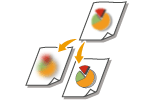 | Vous pouvez copier une image avec des contours et des lignes bien nets en augmentant la netteté ou adoucir une image copiée en diminuant la netteté. Utilisez cette fonction lorsque vous souhaitez augmenter la netteté des textes et des schémas flous ou pour réduire le moiré (un motif ondulé rayé) pour lisser l'image finale. |
1
Mettez l'original en place. Placement des originaux
2
Appuyez sur <Copie>. Écran <Accueil>
3
Appuyez sur <Options> sur l'écran des fonctions de base du mode Copie. Écran des fonctions de base pour la copie
4
Appuyez sur <Netteté>.
5
Réglez la netteté et appuyez sur <OK>.
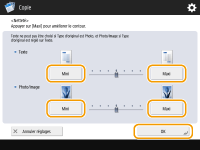
Pour améliorer la netteté d'un texte flou, réglez la commande dans <Texte> sur <Maxi>.
Pour réduire le moiré lors de la copie des originaux contenant des photos imprimées, comme des magazines ou des brochures, réglez la commande dans <Photo/Image> sur <Mini>.
6
Appuyez sur <Fermer>.
7
Appuyez sur  (Démarrer).
(Démarrer).
 (Démarrer).
(Démarrer).Le processus de copie commence.